Seperti yang InfoKomputer sebutkan di sini, Jumlah cyber attack alias serangan siber di tanah air meningkat signifikan. Salah satu cara yang bisa diambil sebagai mitigasi terhadap cyber attack adalah membuat backup. InfoKomputer pun telah menunjukkan cara untuk membuat system image dari Windows 10 dan menyimpannya di media simpan lain — bukan di media simpan utama sistem. Nah, sekarang InfoKomputer akan tunjukkan cara me-restore system image Windows 10 yang telah dibuat itu.
Selain sehubungan cyber security alias keamanan siber, membuat system image dari Windows 10 juga bisa sebagai mitigasi terhadap kejadian tak diinginkan lainnya. Salah satunya adalah permasalahan media simpan alias permasalahan SSD atau HDD tempat Windows 10 itu diinstal. Dengan adanya system image Windows 10 yang disimpan di media simpan lain, Anda bisa dengan cepat mengembalikan/memulihkan Windows 10 yang dipakai dengan me-restore system image Windows 10 yang telah dibuat itu.
Dalam tulisan ini, InfoKomputer akan menunjukkan cara me-restore system image Windows 10 yang telah dibuat memanfaatkan Windows 10 installation media alias media instalasi Windows 10. Cara membuat Windows 10 installation media sendiri bisa dilihat di sini. Namun, sebelum melakukan restore, sebaiknya Anda memastikan dulu masalah yang membuat Anda perlu me-restore Windows 10 sudah teratasi. Bila terkena malware misalnya, pastikan malware tersebut sudah dibinasakan pada seluruh media simpan maupun perangkat yang digunakan; jangan sampai sehabis di-restore, terkena lagi.
Berikut adalah cara me-restore system image Windows 10 yang telah dibuat memanfaatkan Windows 10 installation media yang dimaksud.
1. Pasangkan/hubungkan Windows 10 installation media pada PC yang ingin di-restore system image Windows 10-nya dan boot dari Windows 10 installation media tersebut. Pada laptop yang InfoKomputer gunakan, menekan tombol F12 sesaat setelah menyalakan laptop bersangkutan akan memunculkan menu boot option yang memungkinkan memilih boot media. Selanjutnya, InfoKomputer bisa memilih Windows 10 installation media yang dimaksud.
2. Pada menu yang muncul kemudian, klik [Next].
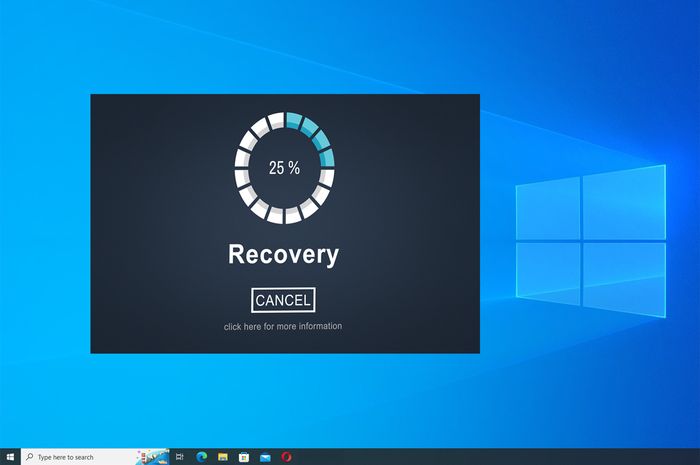
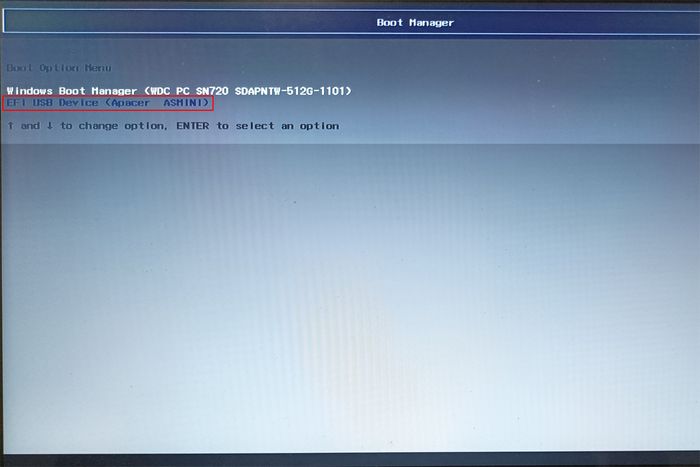
![Cara me-restore system image Windows 10: klik [Next].](https://asset-a.grid.id/crop/0x0:0x0/700x0/photo/2022/09/07/begini-cara-me-restore-system-im-20220907030732.jpg)
KOMENTAR